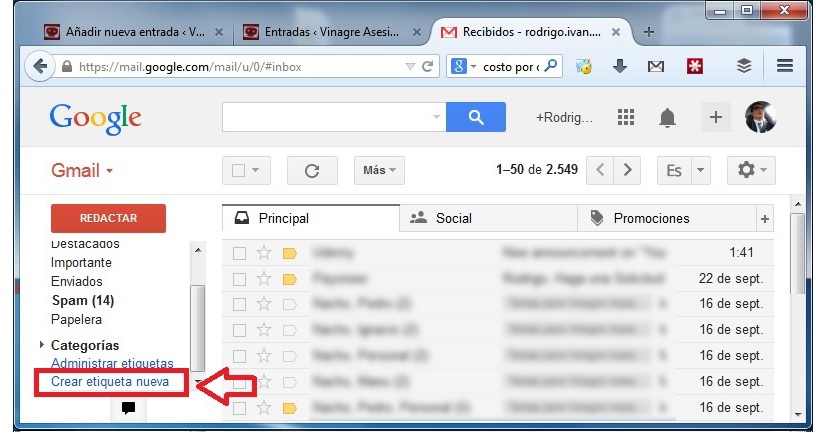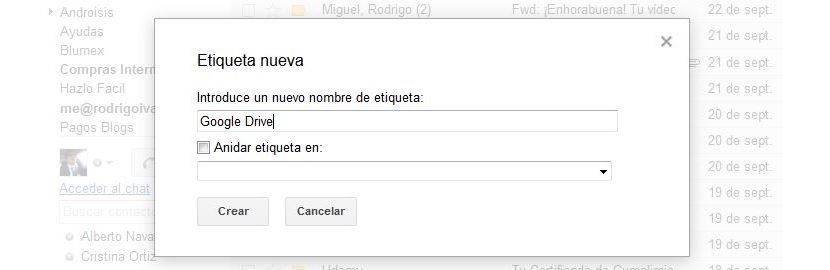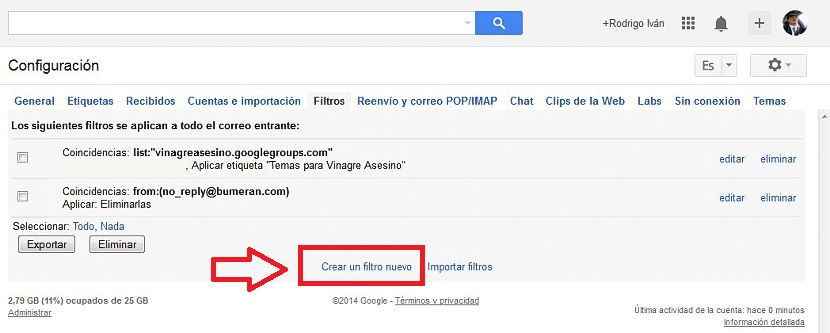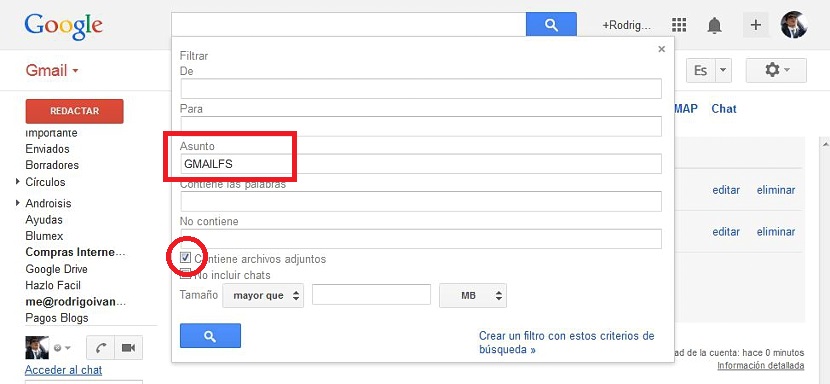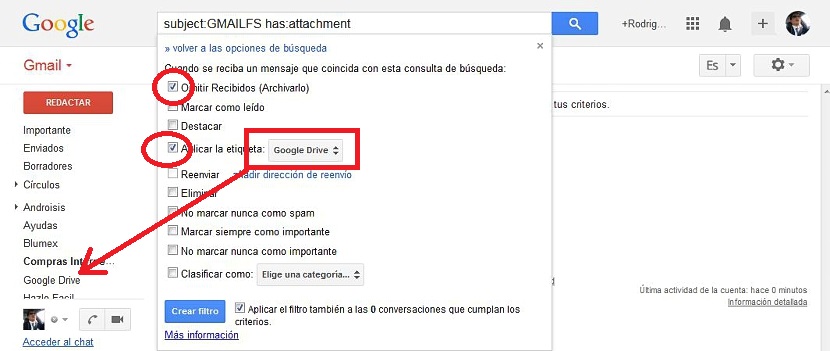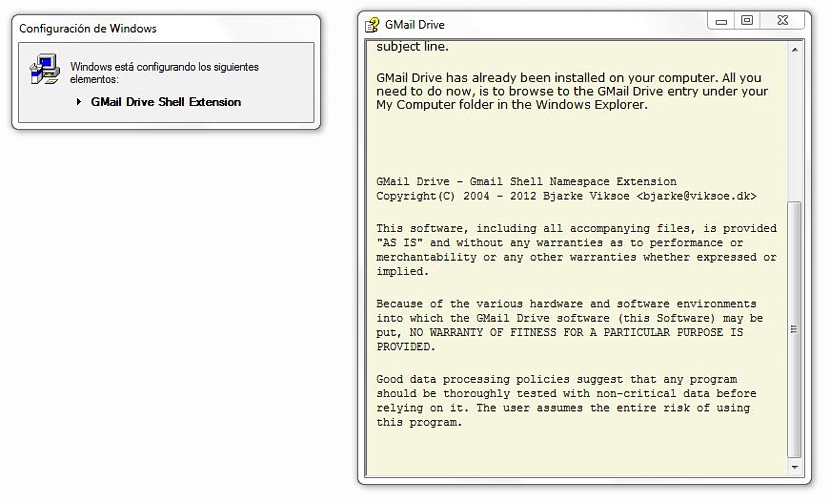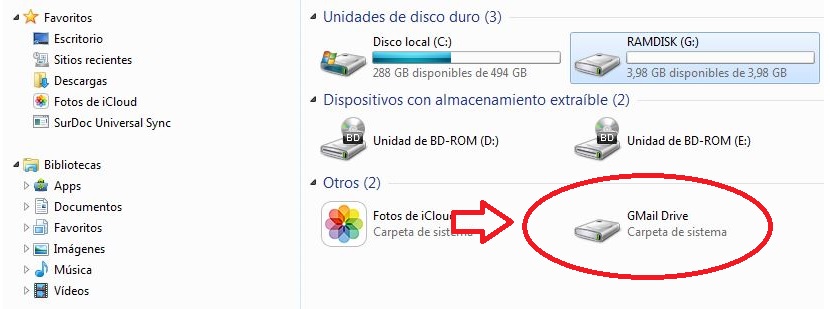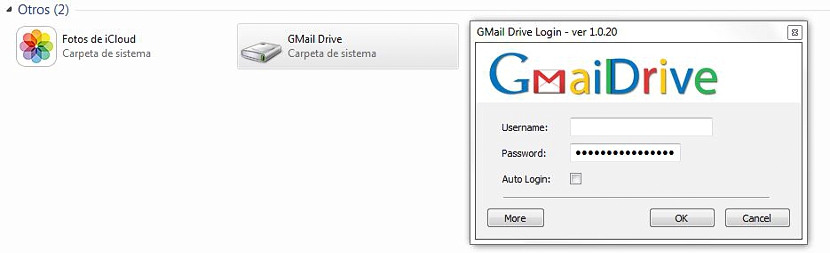
அந்த பயனர்கள் அனைவரும் ஒரு ஜிமெயில் கணக்கு, தானாகவே மேகக்கட்டத்தில் ஒரு சேமிப்பக இட சேவைக்கு கடன் வழங்குநர்களாக மாறும், அதன் பெயர் உள்ளது Google இயக்ககம்; தற்போது இந்த இடம் 15 ஜிபி முற்றிலும் இலவசமாக சிந்திக்கிறது, ஜிமெயில் மற்றும் கூகிள் புகைப்படங்களுடன் நிறுவனம் எங்களுக்கு வழங்கும் மொத்தம் 25 ஜி.பை.
இப்போது நீங்கள் ஒரு சிறிய தந்திரத்தை செய்ய பரிந்துரைக்கிறோம், அதில் உங்களுக்கு திறன் இருக்கும் உங்கள் ஜிமெயில் கணக்கிலிருந்து நீங்கள் பெறும் அல்லது அனுப்பும் அனைத்து இணைப்புகளையும் சேமிக்கவும், மின்னஞ்சல் கிளையண்டில் ஒதுக்கப்பட்ட இடத்திற்கு, இது ஒரு சிறிய களஞ்சியமாக அல்லது வேறுவிதமாகக் கூறினால், மேகக்கட்டத்தில் கூடுதல் இடத்தைப் பயன்படுத்தலாம்.
நீங்கள் இப்போது யோசித்துக்கொண்டிருக்கலாம் இந்த ஒதுக்கப்பட்ட இடத்தை நீங்கள் உருவாக்க வேண்டிய காரணம்; தனிப்பட்ட ஆவணத்திலும் (புகைப்படங்கள், அலுவலக ஆவணங்கள், ஆடியோ அல்லது வீடியோ கோப்புகள் மற்றும் பலவற்றை) தனிப்பட்ட முறையில் மற்றும் பணியிடத்தில் அனுப்பவும் பெறவும் தொடங்குகிறீர்கள் என்று கருதி, ஒரு குறிப்பிட்ட கட்டத்தில் இந்த தகவலை விரைவாக மதிப்பாய்வு செய்ய வேண்டியிருக்கும். சில முக்கிய வார்த்தைகளையும் உள் ஜிமெயில் தேடுபொறியையும் பயன்படுத்தி, இவை அனைத்தையும் நீங்கள் காணலாம், இருப்பினும் சிறிது தாமதத்துடன்.
மற்ற தீர்வுகள் இந்த ஆவணங்கள் அல்லது கோப்புகள் அனைத்தையும் Google இயக்கக கணக்கில் ஏற்றுமதி செய்து சரியான வேறுபாட்டை உருவாக்க சில வகைகளை உருவாக்கத் தொடங்குவதாகும்.
நாம் உருவாக்கினால் எங்கள் ஜிமெயில் கிளையண்டில் ஒதுக்கப்பட்ட இடம், ஒரு குறிப்பிட்ட நேரத்தில் (மின்னஞ்சலுடன்) நாங்கள் அனுப்பும் அல்லது பெறும் அந்த இணைப்புகள் அனைத்தும் இந்த இடத்தில் ஹோஸ்ட் செய்யப்படும், இப்போது உருவாக்க பரிந்துரைக்கிறோம்.
எங்கள் இணைப்புகளை வைக்க ஒதுக்கப்பட்ட இடத்தை உருவாக்குதல்
இந்த தலைப்பில் நீங்கள் ஆர்வமாக இருந்தால், பின்வரும் தொடர்ச்சியான படிகளைப் பின்பற்றுமாறு பரிந்துரைக்கிறோம்; அவற்றில் முதலாவது எங்கள் ஜிமெயில் இன்பாக்ஸிலிருந்து கையாள வேண்டும்; இதற்காக, நாம் மட்டுமே செய்ய வேண்டும் இடது பக்கப்பட்டியின் இறுதியில் செல்லுங்கள், where என்று ஒரு விருப்பத்தை நாங்கள் காணலாம்புதிய லேபிளை உருவாக்கவும்".
இந்த விருப்பத்தைத் தேர்ந்தெடுப்பதன் மூலம் (முந்தைய படத்தில் காட்டப்பட்டுள்ளபடி) ஒரு புதிய சாளரம் தோன்றும்; அங்கு நாம் தெளிவாக அடையாளம் காணக்கூடிய ஒரு பெயரை வைக்க வேண்டும், இது "கூகிள் டிரைவ்" இன் ஆலோசனையாக இருந்தாலும், நிறுவனம் வழங்கும் சேவையிலிருந்து வேறுபடுவதற்கு, நாங்கள் தேர்வு செய்யலாம் «ஜிமெயில் டிரைவ் name என்ற பெயரை வைக்கவும்.
இந்த லேபிளை உருவாக்கிய பிறகு, அது எப்போதும் இடது பக்கப்பட்டியில் காண்பிக்கப்படும் என்பதை நாம் கவனிக்க முடியும். இப்போதைக்கு, ஒவ்வொரு முறையும் நாம் சில இணைப்புகளைப் பெறும்போது அல்லது அனுப்பும்போது, அவை அங்கு ஹோஸ்ட் செய்யத் தொடங்கும். இது நடக்க நாம் வேண்டும் அமைப்புகளில் சில மாற்றங்களைச் செய்யுங்கள்; இப்போது நாம் ஜிமெயிலின் மேல் வலது பகுதியில் உள்ள கியர் சக்கரத்தில் கிளிக் செய்ய வேண்டும், தேர்வு செய்ய வேண்டும்கட்டமைப்பு".
நாங்கள் உள்ளமைவு பகுதிக்கு வந்ததும், «ஐ தேர்ந்தெடுக்க வேண்டும்வடிகட்டிகள்«. நாம் திரையின் அடிப்பகுதிக்கு «க்கு செல்ல வேண்டும்புதிய வடிப்பானை உருவாக்கவும்The அங்குள்ள விருப்பத்துடன்.
நாங்கள் உடனடியாக ஒரு புதிய சாளரத்திற்கு செல்வோம், அங்கு நாம் முக்கிய சொல்லை மட்டும் வைக்க வேண்டும் «GMAILFS"" பொருள் "பகுதிக்குள். «என்று சொல்லும் பெட்டியையும் கீழே செயல்படுத்த வேண்டும்இணைப்புகளைக் கொண்டுள்ளதுThen பின்னர் சொல்லும் விருப்பத்தை சொடுக்கவும் Search இந்த தேடல் அளவுகோல்களுடன் ஒரு வடிப்பானை உருவாக்கவும்".
இப்போது நாம் மற்றொரு உள்ளமைவு சாளரத்தில் இருப்போம், அங்கு நாங்கள் வைத்திருக்கும் படத்தில் நீங்கள் பாராட்டக்கூடிய பெட்டிகளை நாங்கள் செயல்படுத்த வேண்டும். இதன் மூலம், இணைக்கப்பட்ட கோப்புகள் எங்கள் இன்பாக்ஸில் சேமிக்கப்படவில்லை என்றும், அதற்கு பதிலாக, நாங்கள் முன்பு உருவாக்கிய கோப்புறையில் (லேபிள்கள்) இருங்கள். இதன் பொருள், அந்த லேபிளுக்கு நாங்கள் தேர்ந்தெடுத்த பெயரைப் பொறுத்து அவை தானாகவே "கூகிள் டிரைவ்" அல்லது "ஜிமெயில் டிரைவ்" க்கு நகரும்.
இப்போது the என்று கூறும் நீல பொத்தானை மட்டுமே அழுத்த வேண்டும்வடிப்பானை உருவாக்கவும்»அதனால் எல்லாம் நடக்கும்.
இந்த வழியில், இணைப்புகளைச் சேமிக்க முடிந்தது எங்கள் ஜிமெயில் கணக்கில் ஒதுக்கப்பட்ட இடத்தில், இது ஒரு லேபிளை உருவாக்கியதற்கு நன்றி, இது நாங்கள் பரிந்துரைத்த தந்திரத்தை குறிக்கிறது. இப்போது, ஒரு சிறிய கருவி உள்ளது, அது முற்றிலும் இலவசமாக பயன்படுத்தப்படலாம், இதனால் நம்மிடம் உள்ளது எங்கள் கோப்பு எக்ஸ்ப்ளோரரிடமிருந்து இந்த "ஜிமெயில் டிரைவ்" கோப்புறையை அணுகலாம்.
இந்த கருவியை நீங்கள் பயன்படுத்தலாம் பின்வரும் இணைப்பிலிருந்து பதிவிறக்கவும், நிறுவப்பட்ட பின் புதிய அலகு சேர்க்கப்படும்.
அந்த அலகு மீது நீங்கள் இருமுறை கிளிக் செய்யும்போது, அணுகல் சான்றுகளை உள்ளிடுமாறு கேட்கப்படுவீர்கள், அதாவது பயனர்பெயர் மற்றும் கடவுச்சொல் Gmail ஐ உள்ளிட நீங்கள் பயன்படுத்துகிறீர்கள் (மேலே வைக்கப்பட்டுள்ள முதல் படம் போன்றது)
இந்த பணி பயன்முறையின் கீழ், உங்கள் கணினியின் டெஸ்க்டாப்பில் இருந்து கோப்புறையின் உள்ளடக்கங்களை இப்போது சரிபார்க்கலாம் மற்றும் கோப்பு எக்ஸ்ப்ளோரரைப் பயன்படுத்தலாம். அதைக் குறிப்பிடுவது மதிப்பு இந்த சிறிய கிளையன்ட் ஜிமெயிலுடன் பொருந்தாது அஞ்சல் கணக்கில் இருக்கும்போது, «இரட்டை சோதனைMeasure பாதுகாப்பு நடவடிக்கையாக.